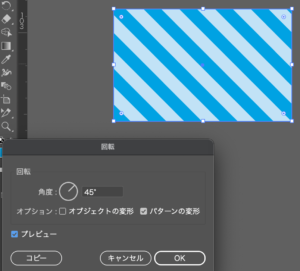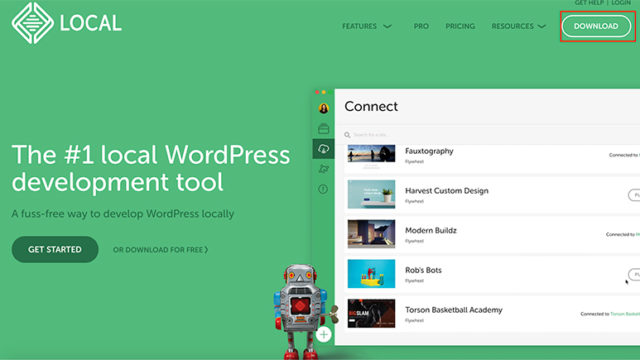最近丸や三角などのオブジェクトを細いストライプで塗りつぶしたデザインを見かけることが多くなりました。ストライプは使い方次第で野暮ったくも垢抜けても見えるし、あらゆる場面で登場頻度の高いデザインですね。
今回は、イラレを使ってオブジェクトをストライプにする方法を紹介します。
Contents
1、使用したい2色の長方形を作成する
イラストレーター上で、ストライプ柄で使用する2色の長方形を用意します。
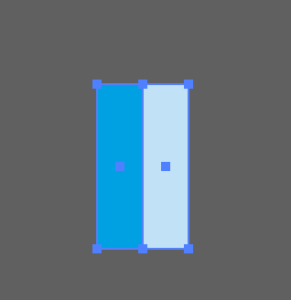
2、ウィンドウ→スウォッチでスウォッチのパネルを開いておく
既に開いてある方はそのまま次に進みましょう!
3、1で作成した長方形2つを選択した状態で、スウォッチパネルにドラッグ
1で作成した長方形2つとも選択した状態で、スウォッチにドラッグしましょう。
パターンとして追加されます。
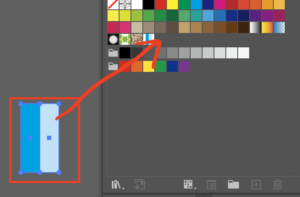
4、オブジェクトを作成し、塗りを先ほどのパターンにする
任意のオブジェクト(今回は四角)を作成して、塗りを先ほど追加したパターンにしましょう。ストライプになりました。パターンを登録するときに、長方形の太さを調整するとストライプの太さも調整できます。
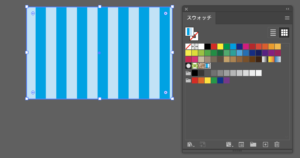
番外編:ストライプを斜めにしよう
オブジェクト→変形→回転
4で作成したストライプのオブジェクトを選択した状態で、
メニューの「オブジェクト」→「変形」→「回転」を選択します。
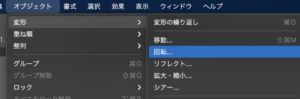
希望の角度を入力。オブジェクトの変形のチェックは外す
どれくらい回転させるか、プレビューで確認しながら数値を入れます。
この時、「オブジェクトの変形」のチェックは外しましょう。
OKを押すと斜めストライプの完成です!